USB OPEL ADAM 2014 Bilgi ve Eğlence Sistemi Kılavuzu (in Turkish)
[x] Cancel search | Manufacturer: OPEL, Model Year: 2014, Model line: ADAM, Model: OPEL ADAM 2014Pages: 111, PDF Size: 1.86 MB
Page 41 of 111
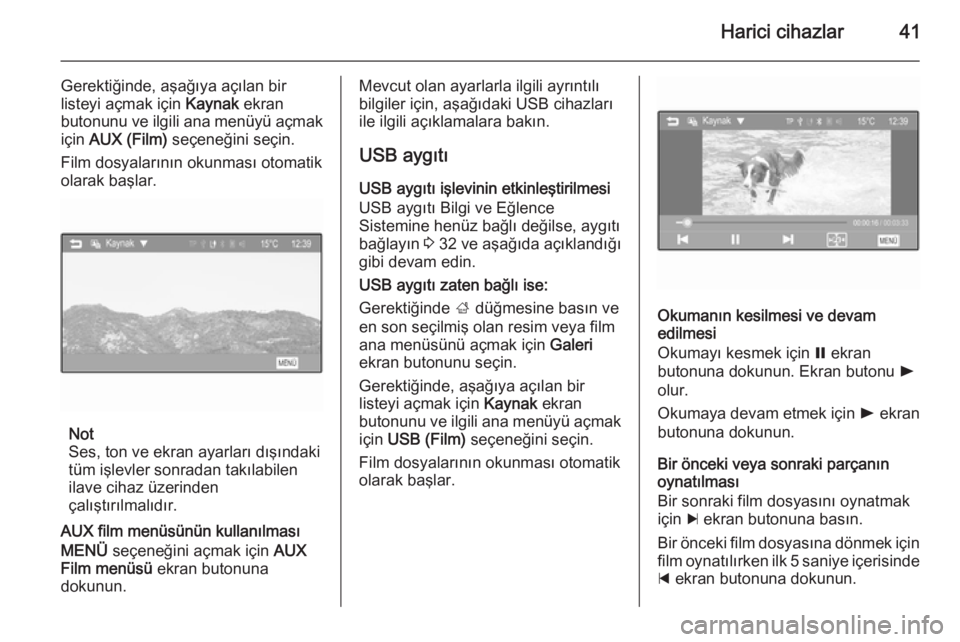
Harici cihazlar41
Gerektiğinde, aşağıya açılan bir
listeyi açmak için Kaynak ekran
butonunu ve ilgili ana menüyü açmak için AUX (Film) seçeneğini seçin.
Film dosyalarının okunması otomatik
olarak başlar.
Not
Ses, ton ve ekran ayarları dışındaki
tüm işlevler sonradan takılabilen
ilave cihaz üzerinden
çalıştırılmalıdır.
AUX film menüsünün kullanılması
MENÜ seçeneğini açmak için AUX
Film menüsü ekran butonuna
dokunun.
Mevcut olan ayarlarla ilgili ayrıntılı
bilgiler için, aşağıdaki USB cihazları ile ilgili açıklamalara bakın.
USB aygıtı
USB aygıtı işlevinin etkinleştirilmesi
USB aygıtı Bilgi ve Eğlence
Sistemine henüz bağlı değilse, aygıtı
bağlayın 3 32 ve aşağıda açıklandığı
gibi devam edin.
USB aygıtı zaten bağlı ise:
Gerektiğinde ; düğmesine basın ve
en son seçilmiş olan resim veya film
ana menüsünü açmak için Galeri
ekran butonunu seçin.
Gerektiğinde, aşağıya açılan bir
listeyi açmak için Kaynak ekran
butonunu ve ilgili ana menüyü açmak için USB (Film) seçeneğini seçin.
Film dosyalarının okunması otomatik
olarak başlar.
Okumanın kesilmesi ve devam
edilmesi
Okumayı kesmek için = ekran
butonuna dokunun. Ekran butonu l
olur.
Okumaya devam etmek için l ekran
butonuna dokunun.
Bir önceki veya sonraki parçanın
oynatılması
Bir sonraki film dosyasını oynatmak
için c ekran butonuna basın.
Bir önceki film dosyasına dönmek için film oynatılırken ilk 5 saniye içerisinde
d ekran butonuna dokunun.
Page 42 of 111
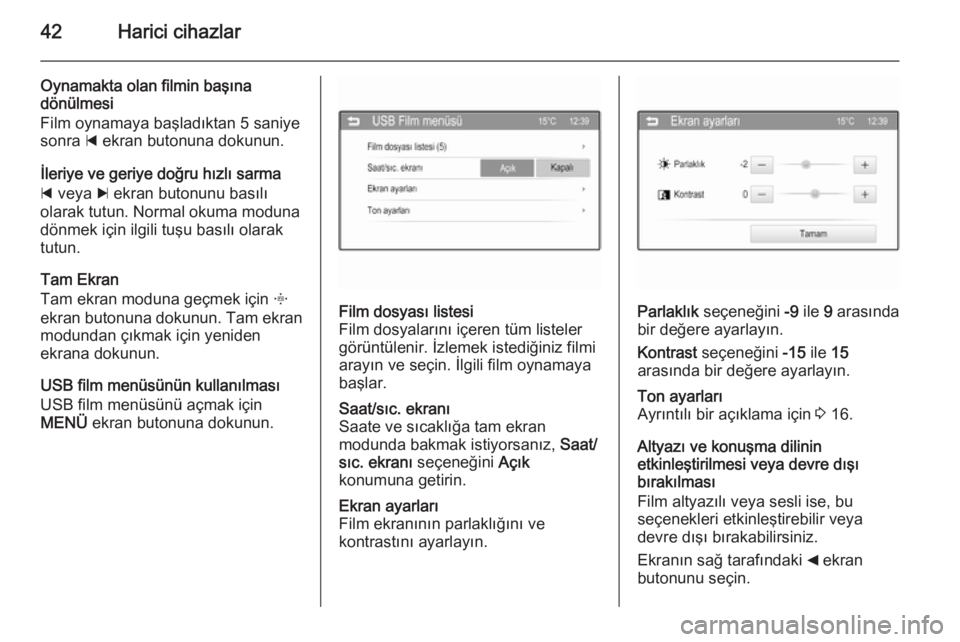
42Harici cihazlar
Oynamakta olan filmin başına
dönülmesi
Film oynamaya başladıktan 5 saniye sonra d ekran butonuna dokunun.
İleriye ve geriye doğru hızlı sarma
d veya c ekran butonunu basılı
olarak tutun. Normal okuma moduna
dönmek için ilgili tuşu basılı olarak tutun.
Tam Ekran
Tam ekran moduna geçmek için x
ekran butonuna dokunun. Tam ekran modundan çıkmak için yeniden
ekrana dokunun.
USB film menüsünün kullanılması
USB film menüsünü açmak için
MENÜ ekran butonuna dokunun.Film dosyası listesi
Film dosyalarını içeren tüm listeler
görüntülenir. İzlemek istediğiniz filmi
arayın ve seçin. İlgili film oynamaya
başlar.Saat/sıc. ekranı
Saate ve sıcaklığa tam ekran
modunda bakmak istiyorsanız, Saat/
sıc. ekranı seçeneğini Açık
konumuna getirin.Ekran ayarları
Film ekranının parlaklığını ve
kontrastını ayarlayın.
Parlaklık seçeneğini -9 ile 9 arasında
bir değere ayarlayın.
Kontrast seçeneğini -15 ile 15
arasında bir değere ayarlayın.
Ton ayarları
Ayrıntılı bir açıklama için 3 16.
Altyazı ve konuşma dilinin
etkinleştirilmesi veya devre dışı
bırakılması
Film altyazılı veya sesli ise, bu
seçenekleri etkinleştirebilir veya
devre dışı bırakabilirsiniz.
Ekranın sağ tarafındaki _ ekran
butonunu seçin.
Page 43 of 111
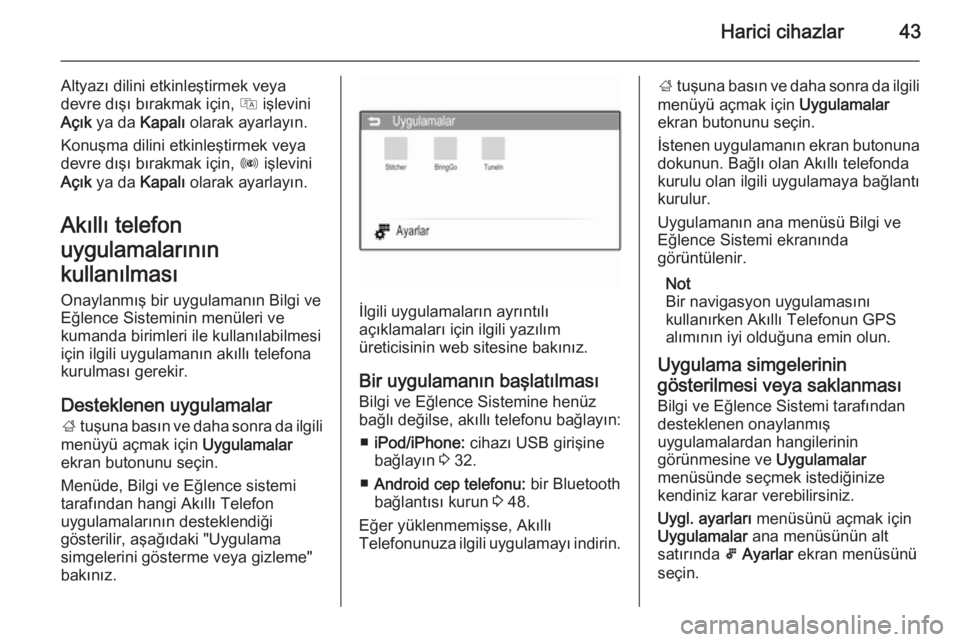
Harici cihazlar43
Altyazı dilini etkinleştirmek veya
devre dışı bırakmak için, Q işlevini
Açık ya da Kapalı olarak ayarlayın.
Konuşma dilini etkinleştirmek veya
devre dışı bırakmak için, R işlevini
Açık ya da Kapalı olarak ayarlayın.
Akıllı telefon
uygulamalarının
kullanılması
Onaylanmış bir uygulamanın Bilgi ve Eğlence Sisteminin menüleri ve
kumanda birimleri ile kullanılabilmesi
için ilgili uygulamanın akıllı telefona
kurulması gerekir.
Desteklenen uygulamalar ; tuşuna basın ve daha sonra da ilgili
menüyü açmak için Uygulamalar
ekran butonunu seçin.
Menüde, Bilgi ve Eğlence sistemi
tarafından hangi Akıllı Telefon
uygulamalarının desteklendiği
gösterilir, aşağıdaki "Uygulama
simgelerini gösterme veya gizleme"
bakınız.
İlgili uygulamaların ayrıntılı
açıklamaları için ilgili yazılım
üreticisinin web sitesine bakınız.
Bir uygulamanın başlatılması Bilgi ve Eğlence Sistemine henüz
bağlı değilse, akıllı telefonu bağlayın:
■ iPod/iPhone: cihazı USB girişine
bağlayın 3 32.
■ Android cep telefonu: bir Bluetooth
bağlantısı kurun 3 48.
Eğer yüklenmemişse, Akıllı
Telefonunuza ilgili uygulamayı indirin.
; tuşuna basın ve daha sonra da ilgili
menüyü açmak için Uygulamalar
ekran butonunu seçin.
İstenen uygulamanın ekran butonuna
dokunun. Bağlı olan Akıllı telefonda
kurulu olan ilgili uygulamaya bağlantı
kurulur.
Uygulamanın ana menüsü Bilgi ve Eğlence Sistemi ekranında
görüntülenir.
Not
Bir navigasyon uygulamasını
kullanırken Akıllı Telefonun GPS
alımının iyi olduğuna emin olun.
Uygulama simgelerinin gösterilmesi veya saklanması Bilgi ve Eğlence Sistemi tarafındandesteklenen onaylanmış
uygulamalardan hangilerinin
görünmesine ve Uygulamalar
menüsünde seçmek istediğinize
kendiniz karar verebilirsiniz.
Uygl. ayarları menüsünü açmak için
Uygulamalar ana menüsünün alt
satırında 5 Ayarlar ekran menüsünü
seçin.
Page 45 of 111
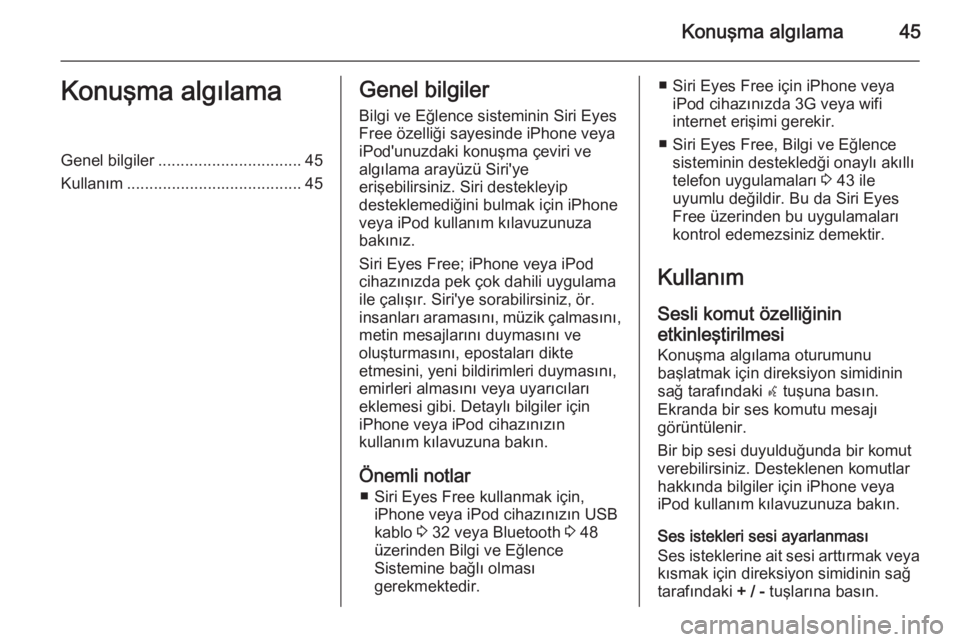
Konuşma algılama45Konuşma algılamaGenel bilgiler................................ 45
Kullanım ....................................... 45Genel bilgiler
Bilgi ve Eğlence sisteminin Siri Eyes
Free özelliği sayesinde iPhone veya
iPod'unuzdaki konuşma çeviri ve
algılama arayüzü Siri'ye
erişebilirsiniz. Siri destekleyip
desteklemediğini bulmak için iPhone
veya iPod kullanım kılavuzunuza
bakınız.
Siri Eyes Free; iPhone veya iPod
cihazınızda pek çok dahili uygulama
ile çalışır. Siri'ye sorabilirsiniz, ör.
insanları aramasını, müzik çalmasını, metin mesajlarını duymasını ve
oluşturmasını, epostaları dikte
etmesini, yeni bildirimleri duymasını,
emirleri almasını veya uyarıcıları
eklemesi gibi. Detaylı bilgiler için
iPhone veya iPod cihazınızın
kullanım kılavuzuna bakın.
Önemli notlar ■ Siri Eyes Free kullanmak için, iPhone veya iPod cihazınızın USB
kablo 3 32 veya Bluetooth 3 48
üzerinden Bilgi ve Eğlence
Sistemine bağlı olması
gerekmektedir.■ Siri Eyes Free için iPhone veya iPod cihazınızda 3G veya wifi
internet erişimi gerekir.
■ Siri Eyes Free, Bilgi ve Eğlence sisteminin destekledği onaylı akıllı
telefon uygulamaları 3 43 ile
uyumlu değildir. Bu da Siri Eyes Free üzerinden bu uygulamaları kontrol edemezsiniz demektir.
Kullanım
Sesli komut özelliğinin
etkinleştirilmesi
Konuşma algılama oturumunu
başlatmak için direksiyon simidinin
sağ tarafındaki w tuşuna basın.
Ekranda bir ses komutu mesajı
görüntülenir.
Bir bip sesi duyulduğunda bir komut
verebilirsiniz. Desteklenen komutlar
hakkında bilgiler için iPhone veya
iPod kullanım kılavuzunuza bakın.
Ses istekleri sesi ayarlanması
Ses isteklerine ait sesi arttırmak veya kısmak için direksiyon simidinin sağ
tarafındaki + / - tuşlarına basın.
Page 55 of 111

Cep telefonu55
Hızlı arama numaralarının
kullanılması
Cep telefonunda kayıtlı olan hızlı arama numaraları Telefon ana
menüsündeki tuş takımı kullanılarak
da aranabilir.
; tuşuna basın ve daha sonra da ilgili
menüyü görüntülemek için Telefon
ekran butonunu seçin.
İstenen hızlı arama numarasını girin:
Hızlı arama numarası bir basamaktan
oluşuyorsa, aramayı başlatmak için
ilgili rakamın üzerine uzunca
dokunun.
Hızlı arama numarası iki basamaklı ise, aramayı başlatmak için ilk
rakama dokunun ve daha sonra da
ikinci rakama uzunca dokunun.
Gelen telefon çağrısı Bir çağrının alınması
Bir telefon geldiğinde, etkin olan bir
ses modu, örn. radyo veya USB
etkinse, bu ses kaynağı kesilir ve
telefon görüşmesi sona erene kadar
sessiz kalır.Arayan kişinin numarasını ve adını
(eğer varsa) içeren bir mesaj görünür.
Bir çağrıya yanıt vermek için,
mesajdaki Kabul et ekran butonunu
seçin veya direksiyon simidindeki 7
düğmesine basın.
Bir çağrının reddedilmesi
Bir çağrıyı reddetmek için, mesajdaki Reddet ekran butonunu seçin veya
direksiyon simidindeki n düğmesine
basın.
Telefon zili sesinin değiştirilmesi
; butonuna basın ve daha sonra da
Ayarlar ekran butonunu seçin.
İlgili menüyü görüntülemek için
Bağlantı ayarları ve sonra da Zil
sesini değiştir menü noktalarını seçin.
Ekranda bir zil sesleri listesi görünür.
Zil seslerinden birini seçin.
Ayrıntılı bir açıklama için Zil sesi
seviyesi 3 17.
Bir çağrı esnasındaki
fonksiyonlar
Giden bir çağrı esnasında ekranda
Telefon ana menüsü görüntülenir.
Page 59 of 111
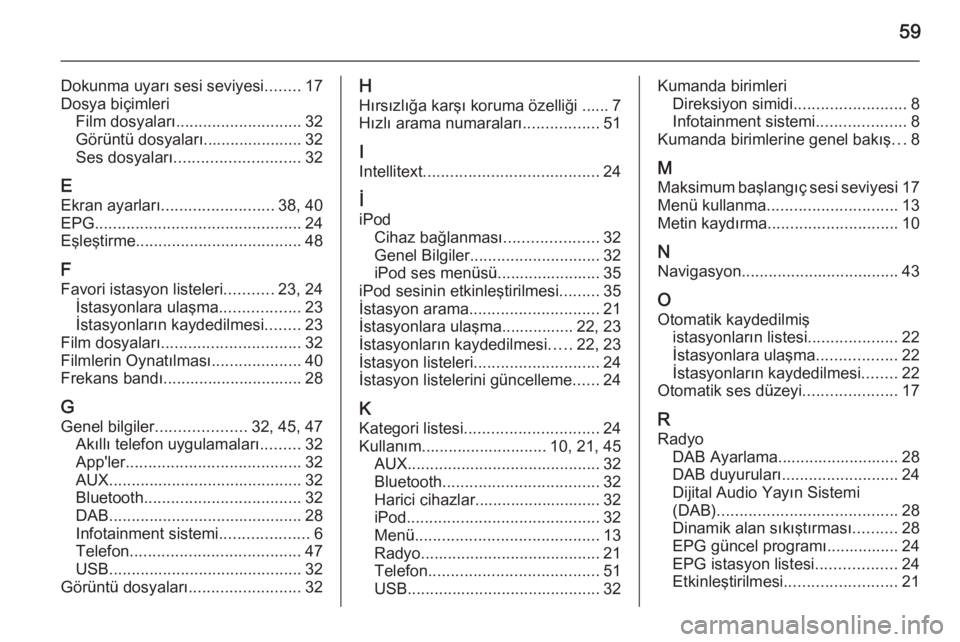
59
Dokunma uyarı sesi seviyesi........17
Dosya biçimleri Film dosyaları ............................ 32
Görüntü dosyaları...................... 32
Ses dosyaları ............................ 32
E Ekran ayarları ......................... 38, 40
EPG .............................................. 24
Eşleştirme ..................................... 48
F Favori istasyon listeleri ...........23, 24
İstasyonlara ulaşma ..................23
İstasyonların kaydedilmesi ........23
Film dosyaları ............................... 32
Filmlerin Oynatılması ....................40
Frekans bandı............................... 28
G Genel bilgiler .................... 32, 45, 47
Akıllı telefon uygulamaları .........32
App'ler ....................................... 32
AUX ........................................... 32
Bluetooth ................................... 32
DAB ........................................... 28
Infotainment sistemi ....................6
Telefon ...................................... 47
USB ........................................... 32
Görüntü dosyaları .........................32H
Hırsızlığa karşı koruma özelliği ...... 7
Hızlı arama numaraları .................51
I
Intellitext ....................................... 24
İ
iPod Cihaz bağlanması .....................32
Genel Bilgiler ............................. 32
iPod ses menüsü....................... 35
iPod sesinin etkinleştirilmesi .........35
İstasyon arama ............................. 21
İstasyonlara ulaşma................ 22, 23
İstasyonların kaydedilmesi .....22, 23
İstasyon listeleri ............................ 24
İstasyon listelerini güncelleme ......24
K Kategori listesi .............................. 24
Kullanım............................ 10, 21, 45 AUX ........................................... 32
Bluetooth ................................... 32
Harici cihazlar............................ 32
iPod ........................................... 32
Menü ......................................... 13
Radyo ........................................ 21
Telefon ...................................... 51
USB ........................................... 32Kumanda birimleri
Direksiyon simidi .........................8
Infotainment sistemi ....................8
Kumanda birimlerine genel bakış ...8
M Maksimum başlangıç sesi seviyesi 17
Menü kullanma ............................. 13
Metin kaydırma ............................. 10
N Navigasyon ................................... 43
O Otomatik kaydedilmiş istasyonların listesi ....................22
İstasyonlara ulaşma ..................22
İstasyonların kaydedilmesi ........22
Otomatik ses düzeyi .....................17
R Radyo DAB Ayarlama........................... 28
DAB duyuruları .......................... 24
Dijital Audio Yayın Sistemi
(DAB) ........................................ 28
Dinamik alan sıkıştırması ..........28
EPG güncel programı................ 24
EPG istasyon listesi ..................24
Etkinleştirilmesi ......................... 21
Page 60 of 111

60
Favori istasyon listeleri........23, 24
Frekans bandı ........................... 28
Intellitext .................................... 24
İstasyon arama.......................... 21
İstasyon ayarı ............................ 21
İstasyon listeleri......................... 24
İstasyon listelerini güncelleme ..24
İstasyonlara ulaşma ............22, 23
İstasyonların kaydedilmesi ..22, 23
Kategori listesi ........................... 24
Kullanım .................................... 21
Otomatik kaydedilmiş
istasyonların listesi ....................22
Radyo bandı seçimi................... 21
Radyo Data Sistemi (RDS) .......27
RDS ayarlama ........................... 27
TP sesi seviyesi ........................27
Trafik anonsları ......................... 27
Yayın bandı menüleri ................24
Yöresel ...................................... 27
Yöreselleştirme ......................... 27
Radyo Data Sistemi (RDS) ..........27
Radyonun etkinleştirilmesi ............21
Radyonun fabrika ayarları ............10
RDS .............................................. 27
Resimlerin gösterilmesi ................38
S Saat ayarları ................................. 10
Ses algılama ................................. 45Ses ayarları.................................. 17
Ses çalınması ............................... 35
Ses dosyaları ................................ 32
Sesli komut özelliği .......................45
Ses seviyesi Çalma sesi seviyesi................... 17
Dokunma uyarı sesi seviyesi..... 17
Hıza bağlı ses yüksekliği ...........17
Maksimum başlangıç sesi
seviyesi ..................................... 17
Otomatik ses düzeyi ..................17
Ses kısma işlevi ........................10
Ses yüksekliği ayarı ..................10
TP sesi seviyesi ........................17
Yüksek sıcaklıktaki ses
kısıtlamaları ............................... 10
Sessiz (Mute)................................ 10
Ses tonu ayarları .......................... 16
Siri Eyes Free ............................... 45
Sistem ayarları.............................. 19 Araç ayarları .............................. 10
Dil .............................................. 10
Metin kaydırma.......................... 10
Radyonun fabrika ayarları .........10
Saat ve tarih .............................. 10T
Tarih ayarları ................................ 10
Telefon Acil çağrılar ............................... 51
Bir çağrı esnasındaki
fonksiyonlar ............................... 51
Bir numara girilmesi ..................51
Bluetooth ................................... 47
Bluetooth bağlantısı ..................48
Cep telefonu ana menüsü .........51
Çağrı geçmişi ............................ 51
Gelen çağrı................................ 51
Genel Bilgiler ............................. 47
Hızlı arama numarası ................51
Telefon defteri ........................... 51
Telefon zili sesinin seçilmesi .....51
Telefon defteri............................... 51
Temel kullanım ............................. 13
TP sesi seviyesi ............................ 17
Trafik anonsları Etkinleştirilmesi ......................... 27
TP sesi seviyesi ........................27
U USB Cihaz bağlanması .....................32
Genel Bilgiler ............................. 32
USB film menüsü ......................40
Page 61 of 111
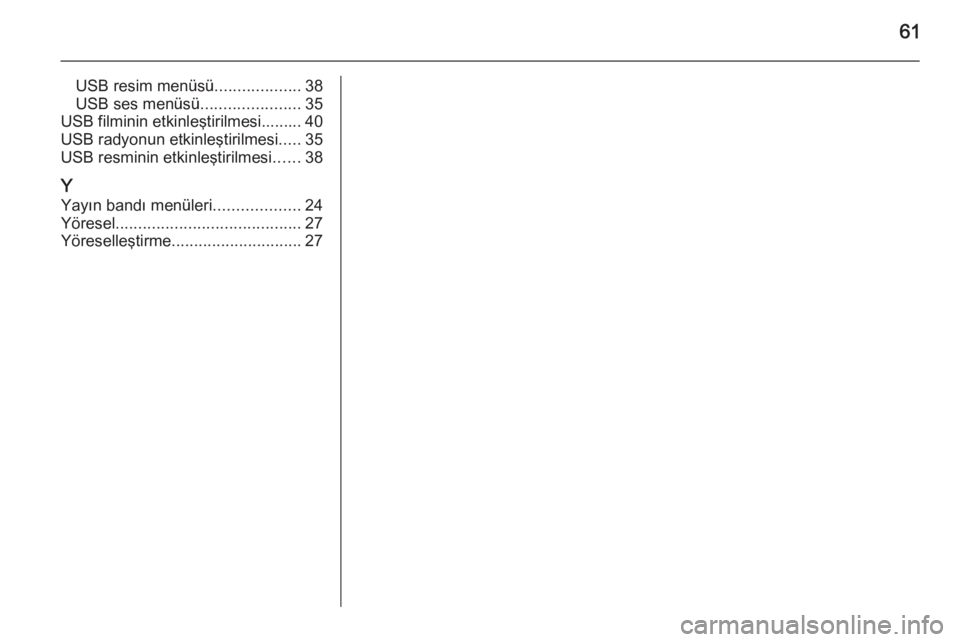
61
USB resim menüsü...................38
USB ses menüsü ......................35
USB filminin etkinleştirilmesi......... 40 USB radyonun etkinleştirilmesi .....35
USB resminin etkinleştirilmesi ......38
Y Yayın bandı menüleri ...................24
Yöresel ......................................... 27
Yöreselleştirme ............................. 27
Page 63 of 111
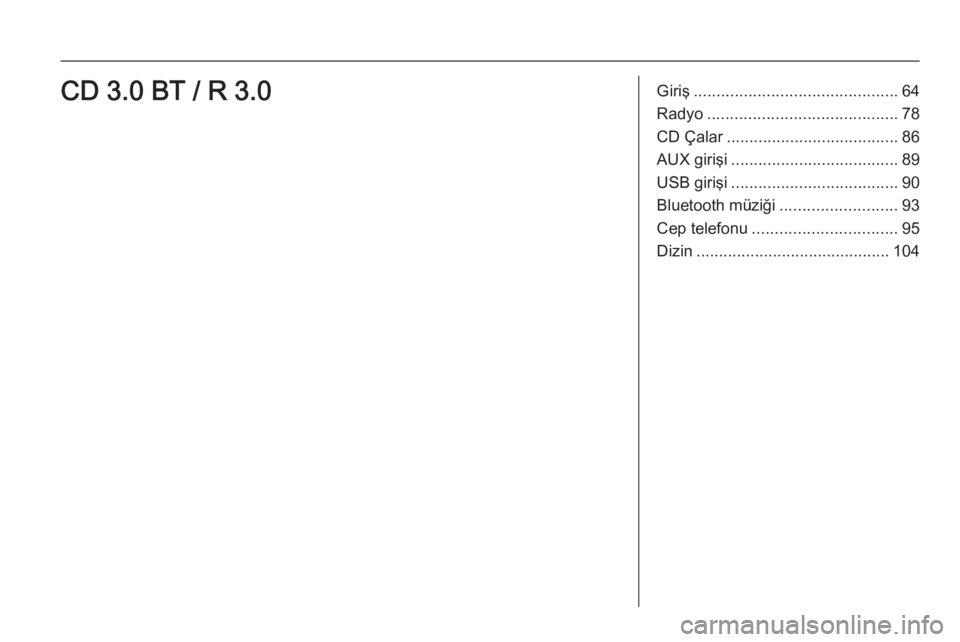
Giriş............................................. 64
Radyo .......................................... 78
CD Çalar ...................................... 86
AUX girişi ..................................... 89
USB girişi ..................................... 90
Bluetooth müziği .......................... 93
Cep telefonu ................................ 95
Dizin ........................................... 104CD 3.0 BT / R 3.0
Page 64 of 111
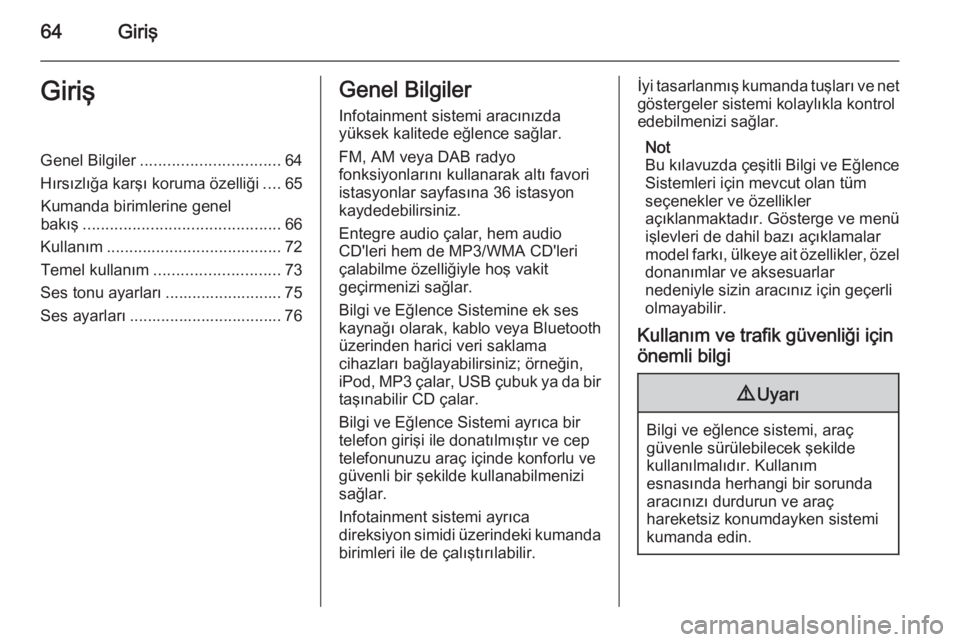
64GirişGirişGenel Bilgiler............................... 64
Hırsızlığa karşı koruma özelliği ....65
Kumanda birimlerine genel
bakış ............................................ 66
Kullanım ....................................... 72
Temel kullanım ............................ 73
Ses tonu ayarları .......................... 75
Ses ayarları .................................. 76Genel Bilgiler
Infotainment sistemi aracınızda
yüksek kalitede eğlence sağlar.
FM, AM veya DAB radyo
fonksiyonlarını kullanarak altı favori
istasyonlar sayfasına 36 istasyon
kaydedebilirsiniz.
Entegre audio çalar, hem audio
CD'leri hem de MP3/WMA CD'leri
çalabilme özelliğiyle hoş vakit
geçirmenizi sağlar.
Bilgi ve Eğlence Sistemine ek ses
kaynağı olarak, kablo veya Bluetooth
üzerinden harici veri saklama
cihazları bağlayabilirsiniz; örneğin,
iPod, MP3 çalar, USB çubuk ya da bir
taşınabilir CD çalar.
Bilgi ve Eğlence Sistemi ayrıca bir
telefon girişi ile donatılmıştır ve cep
telefonunuzu araç içinde konforlu ve
güvenli bir şekilde kullanabilmenizi
sağlar.
Infotainment sistemi ayrıca
direksiyon simidi üzerindeki kumanda
birimleri ile de çalıştırılabilir.İyi tasarlanmış kumanda tuşları ve net göstergeler sistemi kolaylıkla kontrol
edebilmenizi sağlar.
Not
Bu kılavuzda çeşitli Bilgi ve Eğlence
Sistemleri için mevcut olan tüm
seçenekler ve özellikler
açıklanmaktadır. Gösterge ve menü
işlevleri de dahil bazı açıklamalar
model farkı, ülkeye ait özellikler, özel donanımlar ve aksesuarlar
nedeniyle sizin aracınız için geçerli
olmayabilir.
Kullanım ve trafik güvenliği için
önemli bilgi9 Uyarı
Bilgi ve eğlence sistemi, araç
güvenle sürülebilecek şekilde
kullanılmalıdır. Kullanım
esnasında herhangi bir sorunda
aracınızı durdurun ve araç
hareketsiz konumdayken sistemi
kumanda edin.